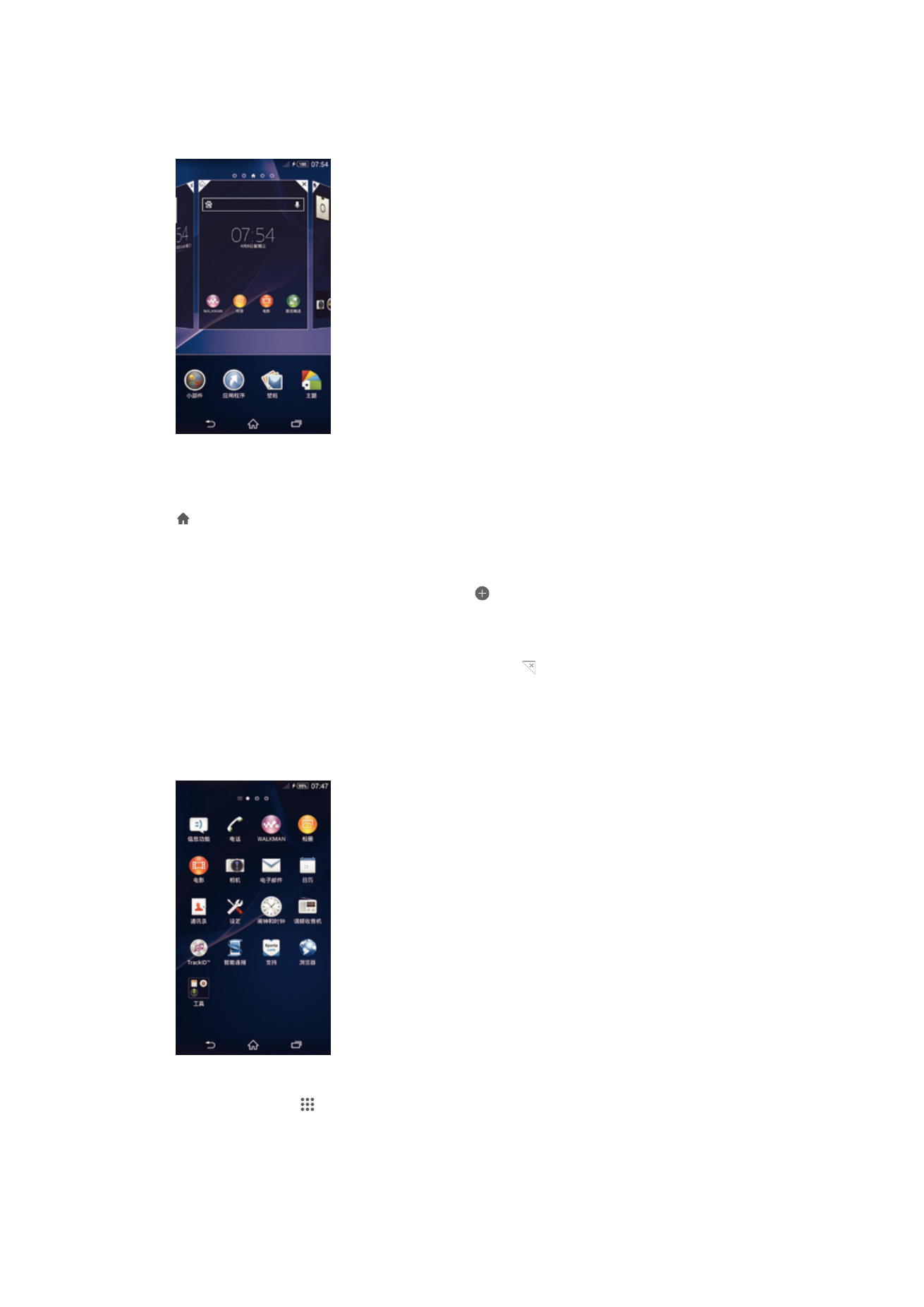
应用程序屏幕
您可从主屏幕打开“应用程序”屏幕,该屏幕中包含设备上预安装和您已经下载的应用程
序。
查看应用程序屏幕上的所有应用程序
1
在主屏幕中,点按 。
2
在应用程序屏幕上向左或向右轻拂。
从应用程序屏幕打开应用程序
•
向左或向右轻拂以查找应用程序,然后点按应用程序。
14
这是此出版物的互联网版本。© 打印后仅可用于私人用途。
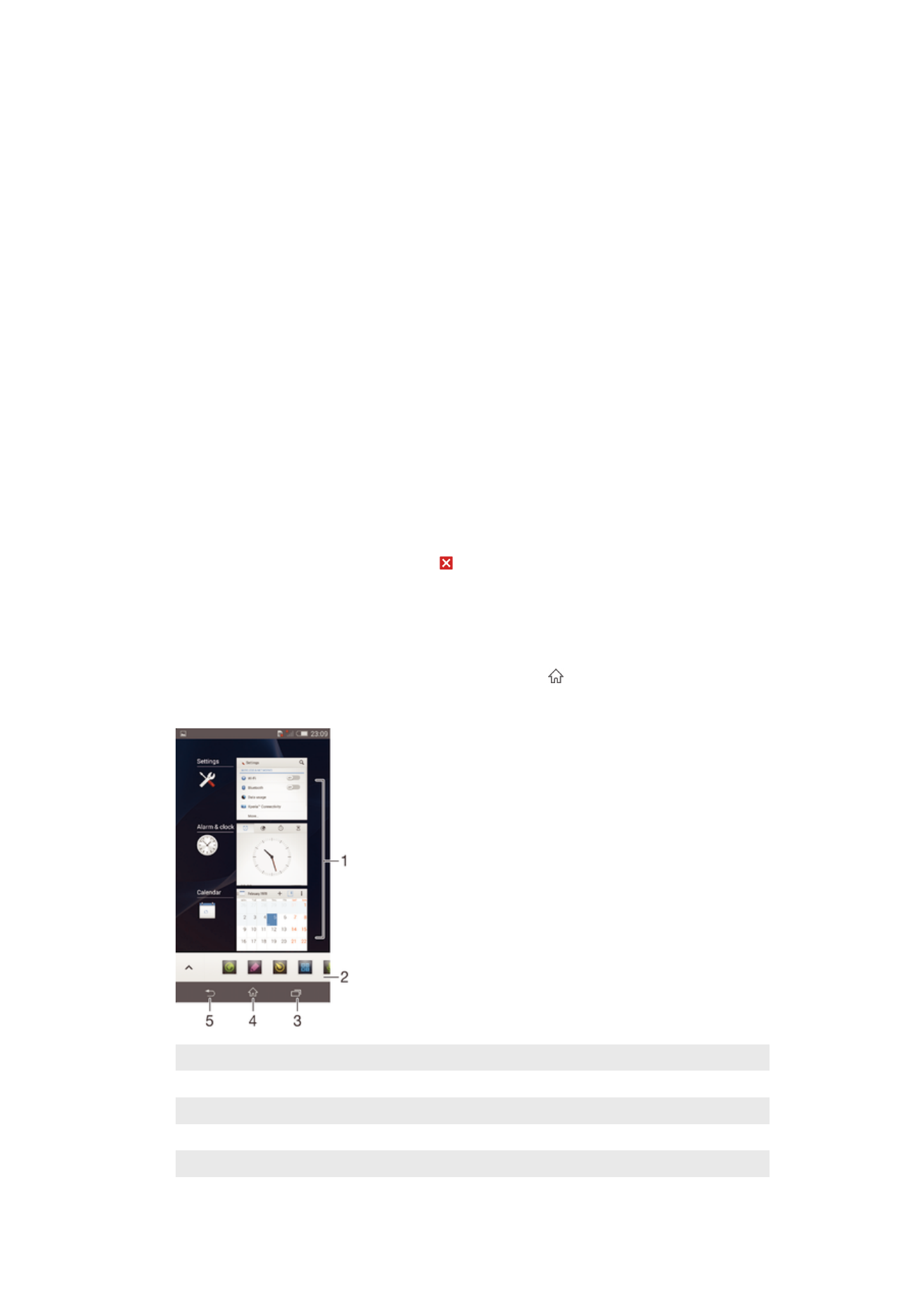
打开应用程序屏幕菜单
•
打开应用程序屏幕后,请将应用程序屏幕左侧边缘拖动到右侧。
在“应用程序”屏幕上移动应用程序
1
若要打开“应用程序”屏幕菜单,请将“应用程序”屏幕的左侧边缘拖动到右侧。
2
请确保选中显示应用程序下的自定义排序。
3
触摸并按住应用程序,直到其放大并且设备发生振动,然后将该程序拖动到新位
置。
向主屏幕添加应用程序快捷方式
1
从“应用程序”屏幕,触摸并按住一个应用程序图标直到屏幕震动,然后将图标拖
到屏幕顶部。主屏幕打开。
2
将图标拖到主屏幕上的所需位置,然后松开手指。
排列应用程序屏幕上的应用程序
1
要打开“应用程序”屏幕菜单,请将“应用程序”屏幕的左边拖到右边。
2
在显示应用程序中选择需要的选项。
从应用程序屏幕搜索应用程序
1
若要打开“应用程序”屏幕菜单,请将“应用程序”屏幕的左侧边缘拖动到右侧。
2
点按搜索应用程序。
3
输入要搜索的应用程序的名称。
从应用程序屏幕卸载应用程序
1
要打开“应用程序”屏幕菜单,请将“应用程序”屏幕的左边拖到右边。
2
点按卸载。所有可卸载的应用程序都用 表示。
3
点按要卸载的应用程序,然后点按卸载。